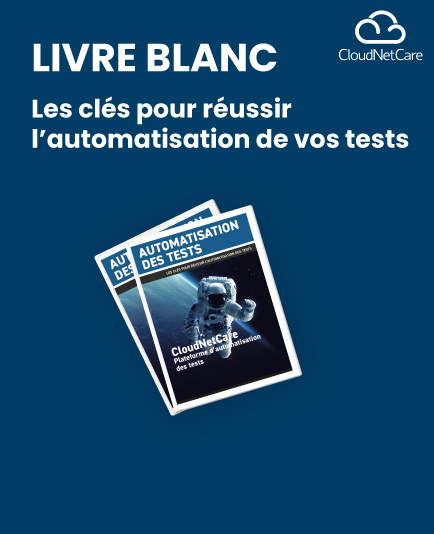Tester la qualité des applications mobiles
Assurez la qualité de vos apps avec le Mobile Recorder de CloudNetCare !
Le développement d’une application mobile, depuis sa conception jusqu’à sa mise sur le marché a
tendance à être plus court que pour les autres logiciels applicatifs.
Le test d’applications mobiles s’avère donc indispensable pour toute application développée ou
mise à niveau.
Comment assurer un niveau de qualité irréprochable avant que l’application soit lancée sur le
marché ? Découvrez la réponse dans notre article ainsi que les étapes à suivre pour l’enregistrement
d’un scénario de test dans le Mobile Recorder.
Automatiser les tests d’applications mobiles
Les cycles de développement successifs d’une application mobile nécessiteront l’exécution répétée
des mêmes cas de tests.
À l’aide d’un outil d’automatisation de test, il est possible d’enregistrer des cas de test et de les
rejouer autant de fois que nécessaire.
Une fois le cas de test automatisé, aucune intervention humaine n’est requise. L’objectif de
l’automatisation est de réduire le nombre de cas de test à exécuter manuellement, de les exécuter
en parallèle sur plusieurs appareils, d’optimiser la couverture de tests tout en gagnant du temps.
Créer un scénario de test de vos apps mobile avec le Mobile Recorder
Le mobile recorder développé par Cloudnetcare est un outil qui permet de réaliser un enregistrement
des étapes nécessaires à l’élaboration d’un scénario mobile (parcours utilisateur) lui-même utilisé
pour construire les tests lors du développement des applications.
L’objectif est de tester un scénario mobile Android ou iOS via une interface simple. Aucune compétence
en programmation n’est nécessaire, en se positionnant sur l’écran de l’application mobile, l’utilisateur
peut interagir.
En enregistrant un scénario de test, nous pouvons ainsi reproduire les interactions avec un appareil,
sélectionner un élément, vérifier les éléments de l’interface utilisateur, injecter des données, appliquer
une méthode contrôle, effectuer une comparaison graphique.
Les scénarios peuvent être réalisés sur de véritables smartphones Android ou iOS, ou des simulateurs/
émulateurs disponible via le cloud.
Prérequis à l’enregistrement d’un scénario de test
Avant de procéder à l’enregistrement d’un scénario mobile, il convient de disposer d’un package
contenant l’application. Celui-ci peut être au format APK pour Android, APP ou IPA pour iOS (Apple).
Le package peut être sélectionné directement sur la plateforme ou uploadé.
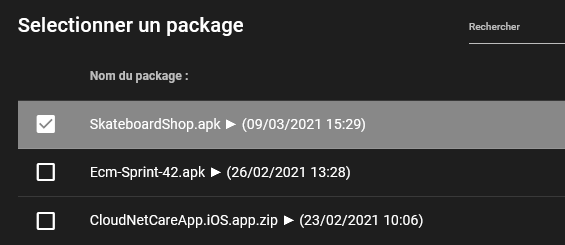
Enfin, on définit l’appareil mobile (terminal) sur lequel sera enregistré le scénario.
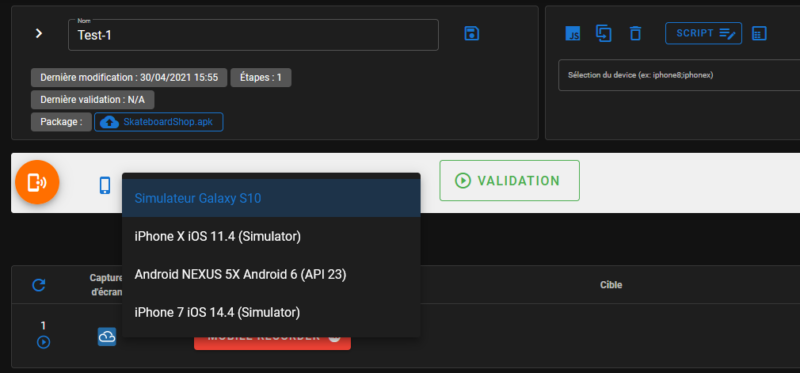
Enregistrement d’un scénario de test
Lorsque que l’on commence l’enregistrement, le mobile recorder présente l’application telle qu’elle est
affichée sur le smartphone puis une liste de commande que l’on va pouvoir exécuter.
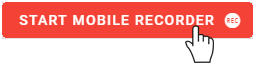
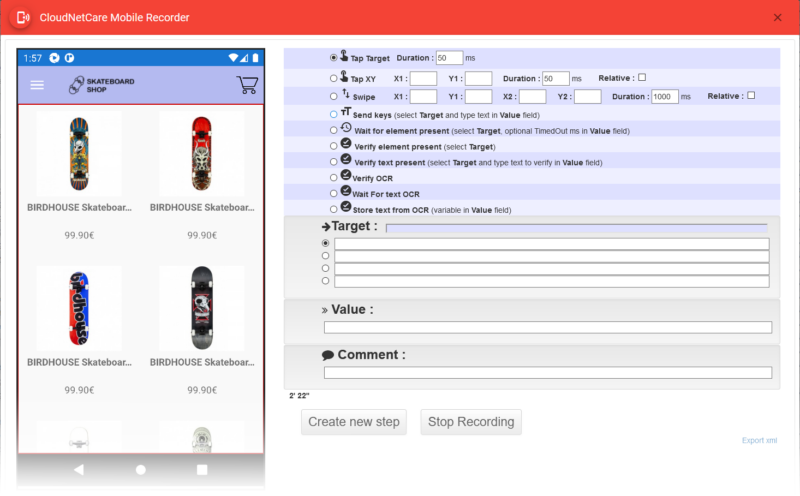
On a également la possibilité de se connecter en visuel sur le terminal et de consulter une console de
logs qui permet de voir en temps réel les commandes qui sont envoyées afin de faire un diagnostic si
nécessaire.
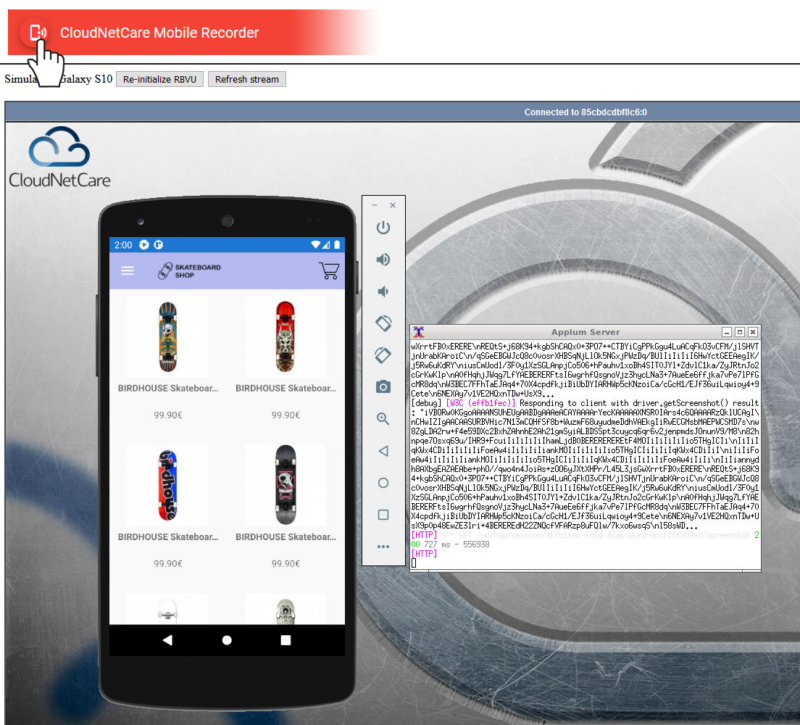
Sur l’application présentée par le mobile recorder, au survol de la souris les zones sensibles identifiées
par le système sont indiquées en surbrillance.
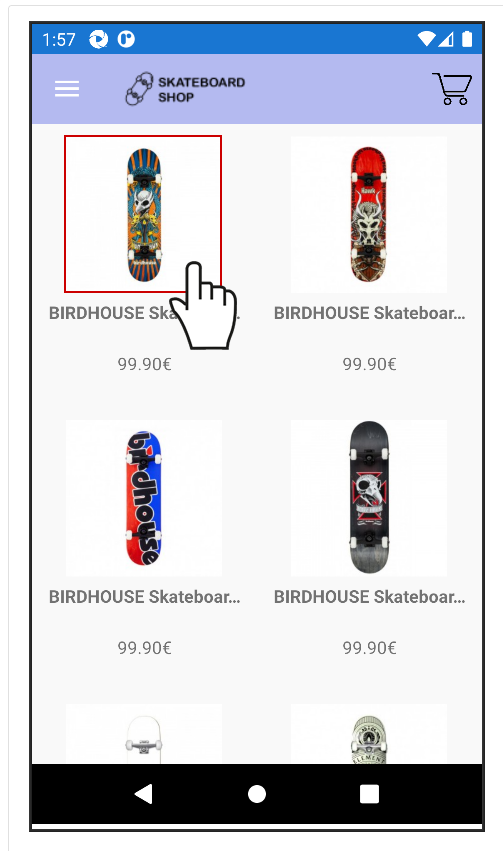
Lorsque l’on clique sur une de ces zones, automatiquement le système propose différents formats de
chemins (xpath) permettant d’accéder à cet élément. On va pouvoir appliquer une commande sur
cet élément.

Un champs « value » permet de renseigner une valeur que l’on souhaite vérifier ou injecter dans un
formulaire.
Un champ « comment » permet de nommer l’étape du scénario, l’action que l’on réalise.

A noter qu’il est également possible de télécharger l’export au format XML de la page consultée.
Les commandes permettant d’interagir avec la page sur laquelle nous somme positionné sont les
suivantes :
- Tap target : permet d’effectuer un « tap » sur un élément sélectionner
- Tap XY : permet d’effectuer un « tap » à partir de coordonnées X et Y
- Swipe : permet de faire défiler la page verticalement ou horizontalement à partir de cordonnées
de départ et d’arrivé - Send Keys : permet d’injecter une valeur dans un champ de texte
- Wait for element present : attendre le chargement d’un élément
- Verify element present : vérifier la présence d’un élément dans la page (bouton, image, …)
- Verify text present : vérifier la présence d’un texte
- Verify OCR : vérifier la présence d’un texte incorporé à une image à l’aide d’un outil de
reconnaissance de texte. Cette commande permet de sélectionner les coordonnées X et Y par
clic de souris d’une zone de la page sur laquelle sera faite la reconnaissance.
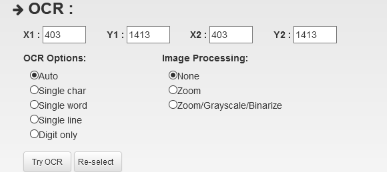
- Wait for text OCR : attendre le chargement d’un texte issue d’une image, identifié par l’ORC
- Store text from OCR : stocker un texte (identifié par l’ORC) et le stocker dans une variable
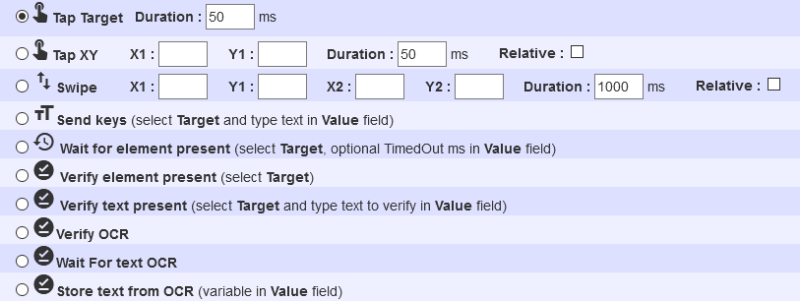
Les commandes disponibles
Dans l’exemple ci-dessous, on sélectionne un produit dans une liste puis on applique une commande
« Tap » pour accéder à la fiche.
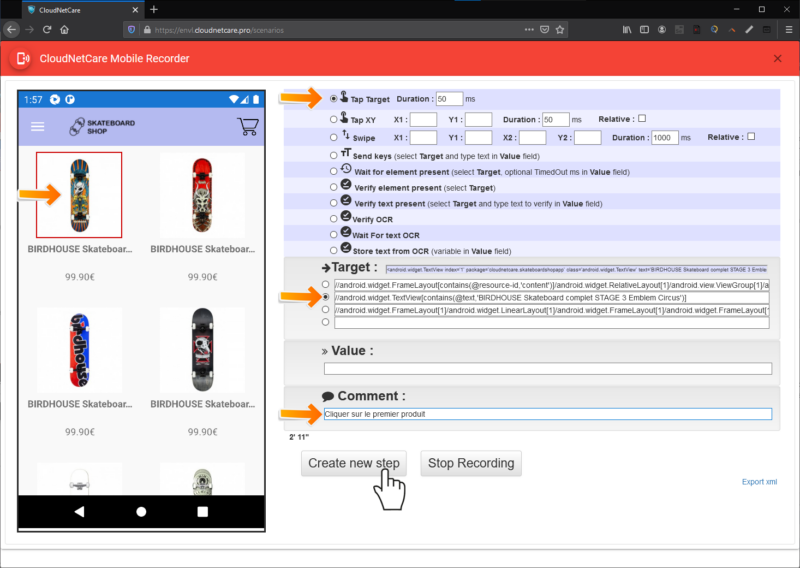
Effectuer un « tap » sur un lien
Lorsque l’on clique sur « Créer une nouvelle étape », l’action est enregistrée, la page est rechargée
puis on peut ainsi poursuivre le parcours avec une nouvelle étape.
Autre exemple avec la commande « senkeys » qui permet d’injecter une valeur dans le champ de
texte d’un formulaire.
On sélectionne le champ que l’on souhaite renseigner, on choisit le chemin d’accès (xpath) puis on
saisit la valeur que l’on souhaite injecter.
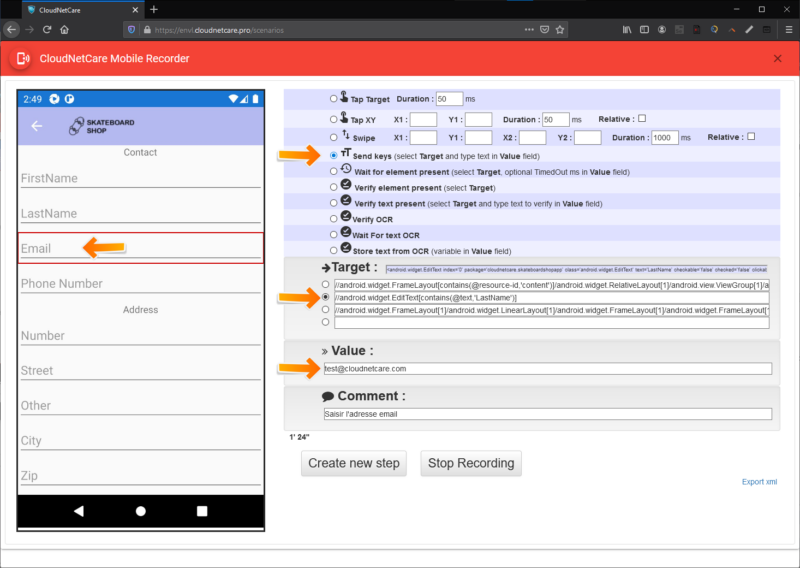
Injecter une donnée dans un formulaire
Une fois l’enregistrement terminé, on quitte le mobile recorder pour retrouver le scénario créé.
On y trouve toutes les étapes qui ont été précédemment enregistrées, avec la possibilité de les éditer,
d’en ajouter ou d’en supprimer. Pour chaque étape créée, un screenshot de la page concernée est
disponible.
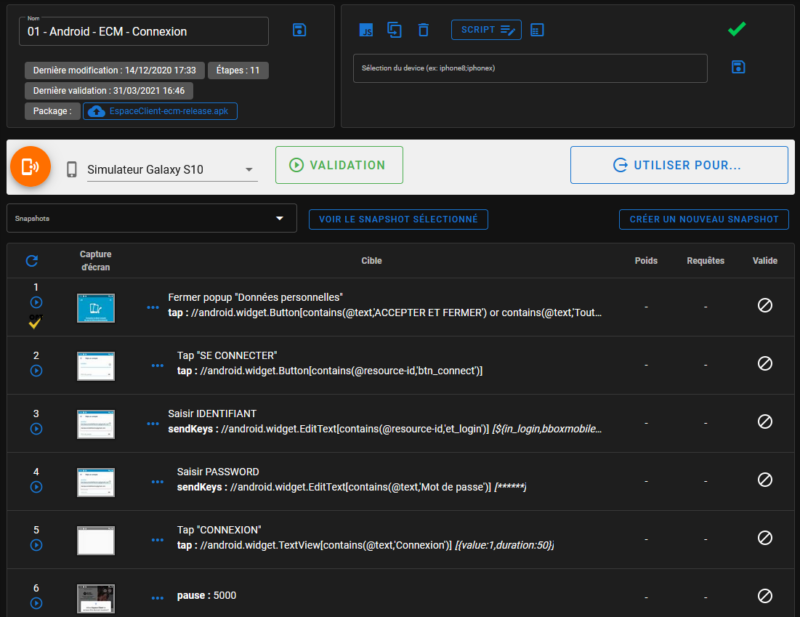
Le scénario composé des étapes enregistrées à l’aide du mobile recorder

Éditer, ajouter ou supprimer une étape
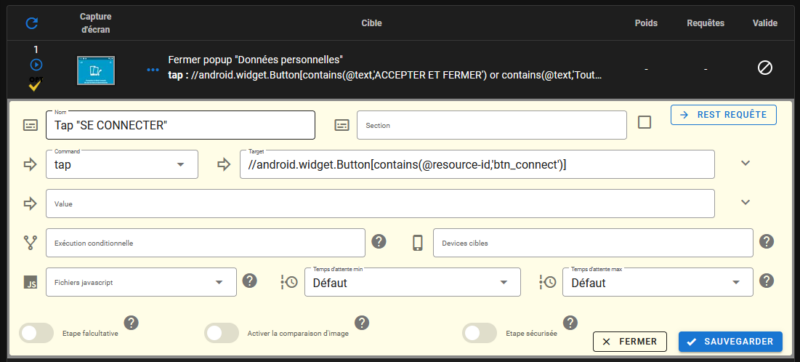
Édition d’une étape
Il est également possible de reprendre l’enregistrement à partir de l’ultime étape du scénario.
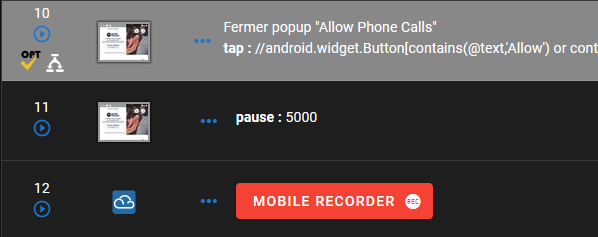
Relancer le mobile recorder depuis le scénario
Après validation, le scénario est prêt pour une utilisation dans le cadre de tests de
non-régression ou de monitoring de votre app.